淘宝购物车怎么置顶商品?淘宝购物车置顶商品教程
1、首先打开淘宝,点击购物车,点击右上角的模式切换图标。
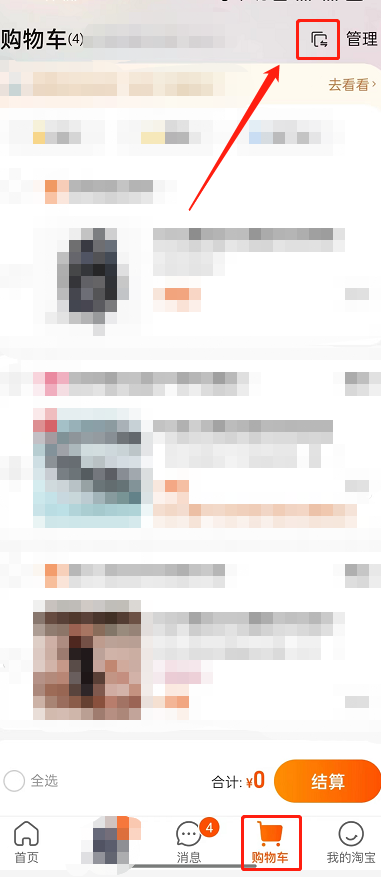
一、商品分组置顶方法:
1、首先将自己需要加入分组的宝贝向左滑动,点击加入分组。
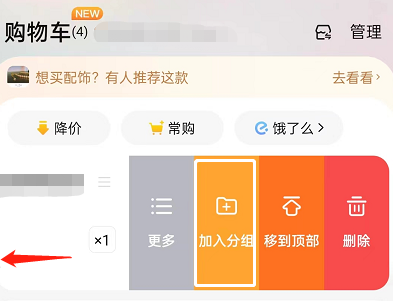
2、然后设置好分组名称,勾选商品,点击确定添加。
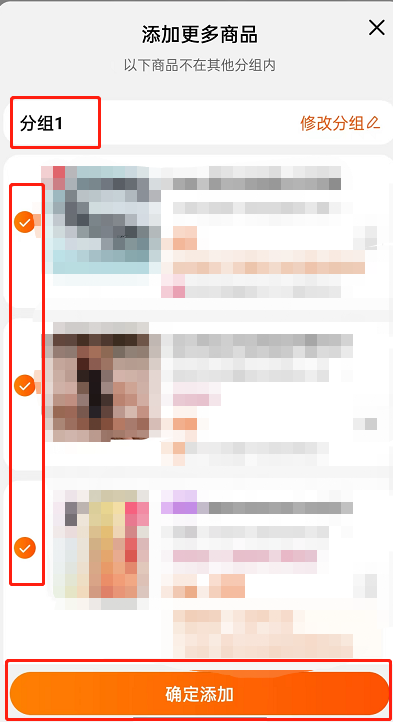
3、最后创建分组后,点击移到顶部即可。
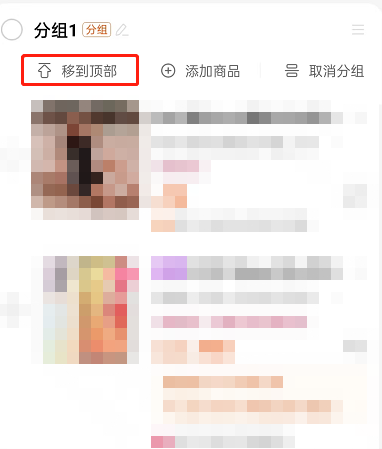
二、组内商品置顶方法:
创建好分组后,选择组内需要置顶的商品,向左滑,点击组内置顶即可。
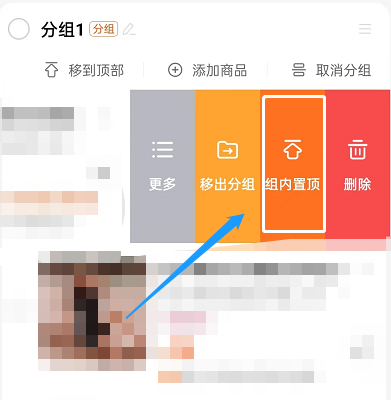
三、单独商品置顶方法:
选择要置顶的商品,点击移到顶部即可。
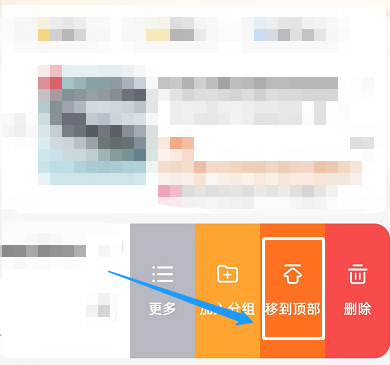
希望此教程能帮到大家!更多教程请关注新媒体软件园!










